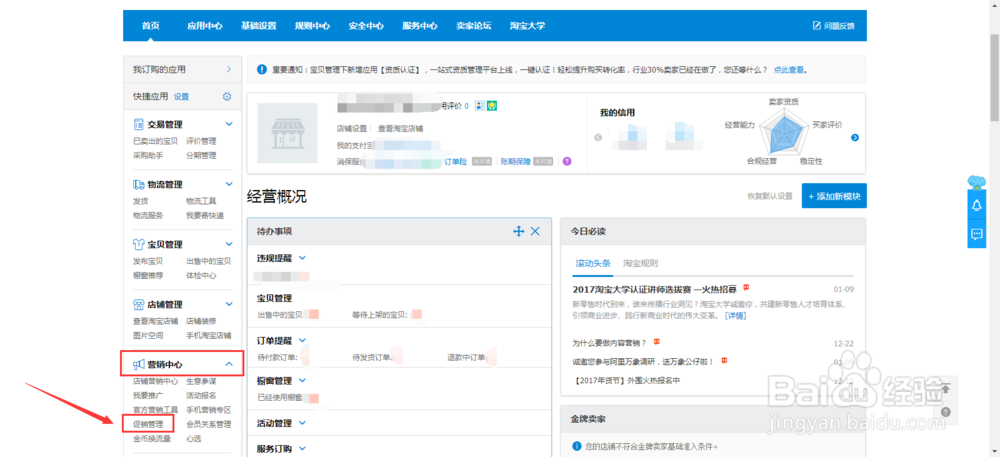1、我们进入到淘宝卖家中心,然后点击左侧的“营销中心”-“促销管理”
2、然后我们进入到“商家营销中心”首页,点击右上角“淘宝卡券”,进行优惠券的创建~选择第一个“店铺优惠券”点击“创建”。
3、进入的优惠券创建页面,上面的基本信息根据咱们自己店铺的活动规则去创建就行,我主要说下推广信息这里,这里选对了,再价格下面就会出现优惠券,也会在购物车里面出现。下面来看推广信息,在这里我们要选择“买家领取”-“公开推广”,设置完成后点击保存。
4、设置完成后,我们就可以在PC端还有手机端看到领取优惠券的提示了~下面来看下PC端的截图
5、再来看下手机端的截图~
6、好了,就是这么的简单,卖家兄诮怫醭粹弟们快去试一试吧!除了这种买家领取的方式,朋友们还可以去试试主动给买家推送优惠券的方式,通过客户关系狃阝垮轹管理也行,通过一些第三方的优惠券推送软件也行(火牛等)。尽可能的通过各种渠道,把优惠信息推送到卖家的手中~